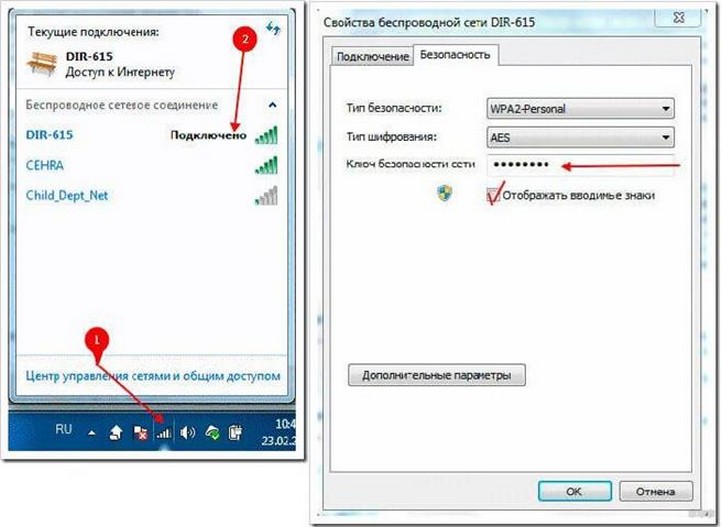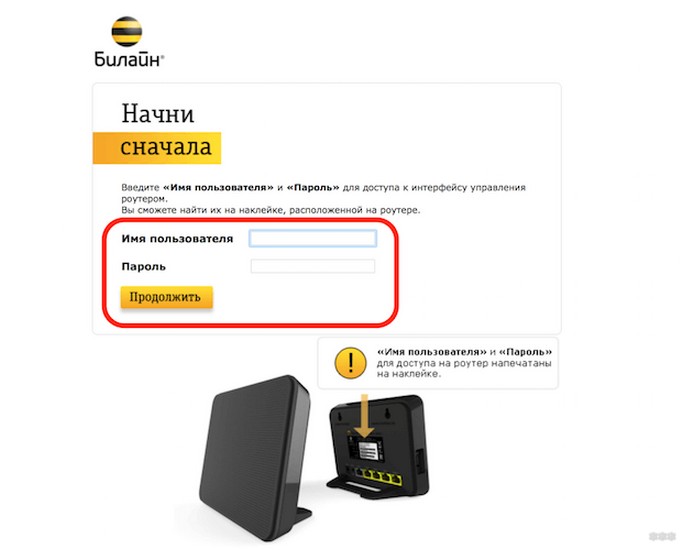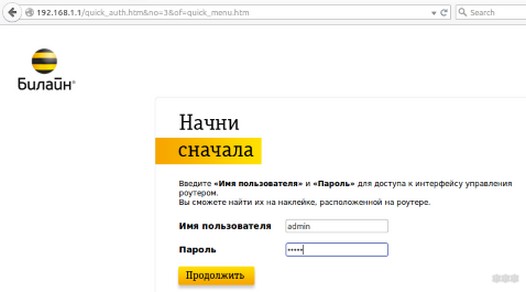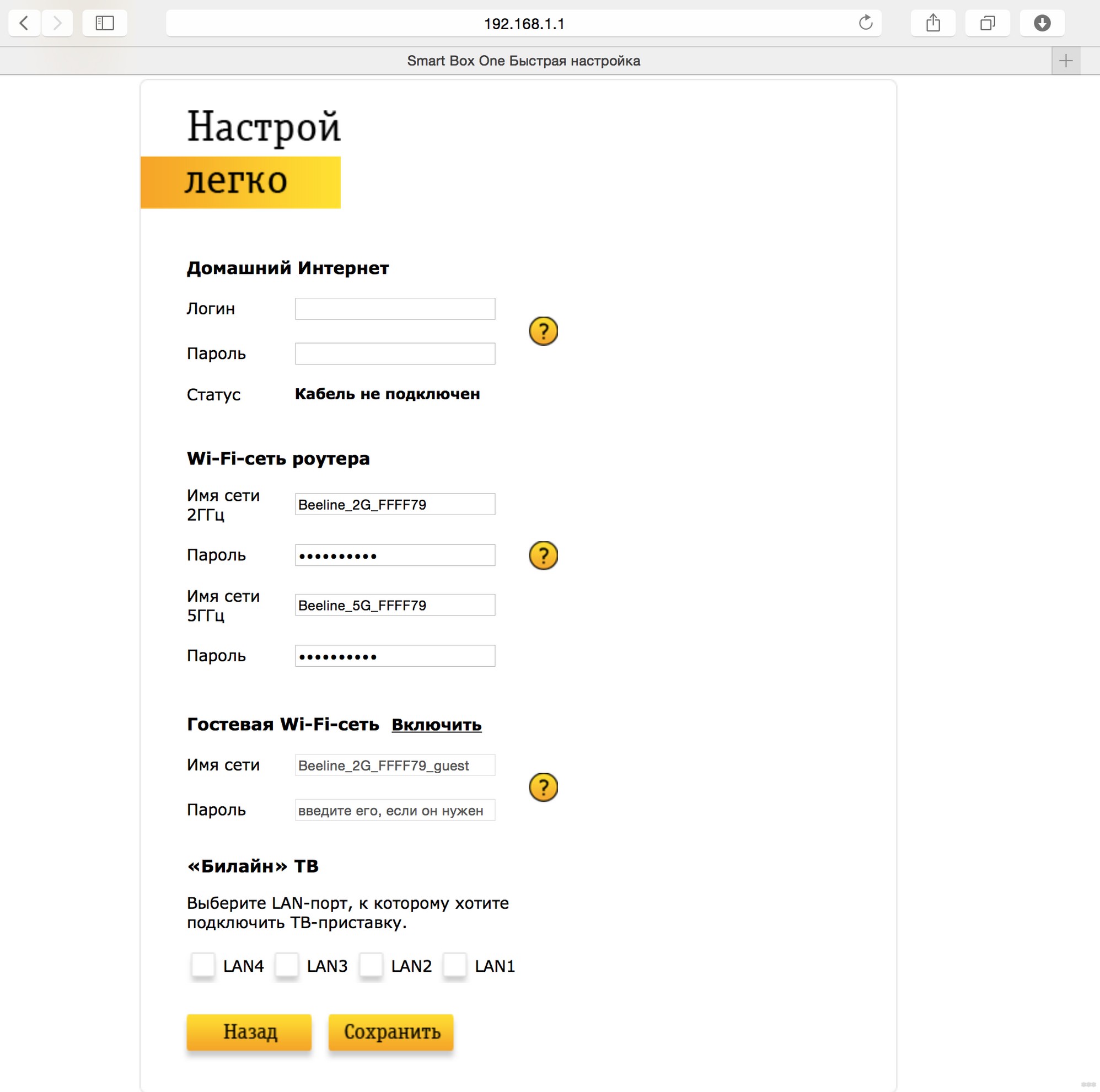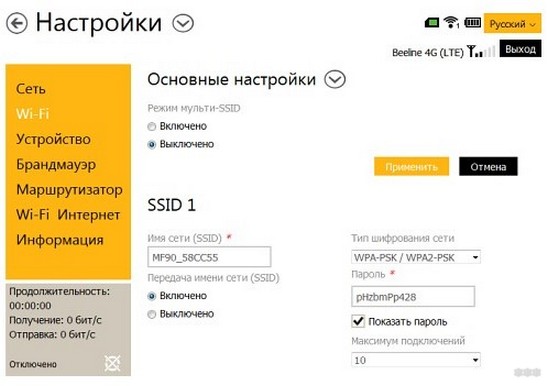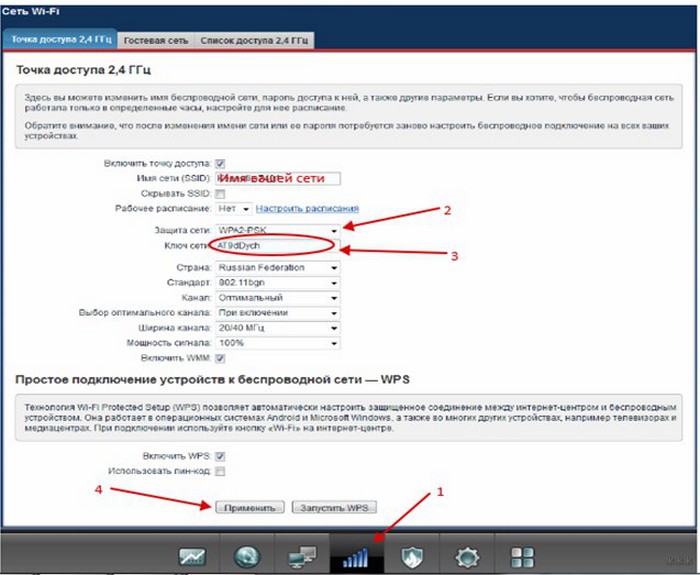2 простых способа поменять пароль на Wifi роутере и модеме Beeline
Компания «ВымпелКом» предоставляет своим клиентам высокоскоростной интернет. После приобретения сетевого устройства иногда требуется поменять пароль на wifi роутере Билайн. Причина кроется во взломе сети, падении скоростного режима, высокого расхода трафика и пр. Обычно кодировка меняется на более сложный цифровой или буквенный ключ.
Содержание
- 1 Способы смены пароля
- 1.1 Через телефон
- 1.2 Через личный кабинет
- 2 Изменение пароля на роутерах Билайн
- 2.1 Smart Box
- 2.2 Zyxel Keenetic Ultra
- 3 Смена пароля Wi-Fi на мобильных модемах Beeline
- 3.1 Huawei E355
- 3.2 ZTE MF90
- 4 Тонкости и сложности
Способы смены пароля
Пароль защищает сеть от несанкционированного подключения. Если компьютер поймал вирус или был взломан, то потребуется обновление защиты. Оператором предусмотрено несколько вариантов, которые позволят сменить пароль на wi-fi роутере Билайн. Для этого не требуется менять путь маршрутизатора или переустанавливать систему. Пользователь заходит в конфигуратор через интернет, переходит к опциям соединения и меняет настройки. Также вводится адрес в поисковую строку: 192.168.1.1 или 192.168.0.1. Точные цифры указаны на самом приборе.
Нельзя передавать посторонним лицам ключ, даже если они пытаются узнавать информацию, имея аргументы. Если человек представляется сотрудником сервисного центра и просит назвать
пароль – это мошенник. Администраторы технической поддержки имеют доступ к любому роутеру своих пользователей, им не к чему интересоваться этими данными.
Через телефон
Чтобы изменить пароль на вайфай роутере Билайн мобильного устройства, предусмотрен следующий алгоритм действий:
- Посетить раздел «Мобильный интернет».
- Перейти во вкладку «Управление сетями».
- Найти иконку «Точка доступа».
В этом разделе прописан пароль, который устанавливается случайным образом. В нем прописаны буквы и цифры. Абонент меняет его по собственному усмотрению, главное, не забывать о безопасности.
Через личный кабинет
Защитить wifi сменой пароля легко через веб-ресурс Билайн, если клиент регистрировался на портале. В виртуальном кабинете отображаются все пользовательские позиции. После ввода данных для входа человек попадает в основное меню. Далее следует действовать по инструкции:
- Зайти в раздел «Интернет». Выбрать нужный пункт: «мобильный» или «домашний» и устройство, к которому произведено подключение.
- Новая вкладка открывает данные о платежах, расходах трафика, даты оплаты ежемесячного платежа и списания. Выбрать вкладку «Пароли».
- В открывшейся странице нажать клавишу «Сменить».
Система предложит указать старый код, потом два раза новый для подтверждения изменений. После этого техника перезагружается, данные обновляются в автоматическом режиме.
Изменение пароля на роутерах Билайн
Фирменный билайновский прибор называется Smart Box, но порой абоненты перепрошивают устройства других фирм для использования интернета. В зависимости от вида роутера, предусмотрена подробная инструкция для изменения пользовательских настроек.
Smart Box
Сначала открывается браузер, чтобы появилась возможность попасть в веб-кабинет роутера. Дальнейшие действия:
- Ввести адрес — 192.168.1.1.
- Совершить вход. Если параметры не менялись, то указывается в обеих графах слово «admin».
- Перейти в раздел «Расширенные настройки», вкладку«Wi-Fi», пункт «Безопасность».
Пароль будет скрыт за точками, чтобы появились данные, ставится галочка в графе «Отобразить сведения». Ниже предусмотрены две строчки для ввода измененной информации защиты. Минимальное количество знаков – 8. Лучше сочетать латиницу и цифровые обозначения. После выполняется подтверждения процедуры клавишами «Сохранить», «Применить», затем произойдет обновление.
Чтобы сбросить установки, удерживается кнопка запуска роутера около минуты. После этого настройки возвращаются к базовым параметрам.
Zyxel Keenetic Ultra
Эта компания оснащает свои роутеры персональной операционной системой. Инструкция для оборудования центра Zyxel:
- Открыть интернет-браузер.
- Совершить переход по адресу: 192.168.0.1.
- В «Имя пользователя» и «Пароль» ввести «admin».
- Нажать на клавишу «Веб-конфигуратор».
- Зайти в «Настройки» панели инструментов.
В последнем пункте проводится стандартная смена кода, после чего действия подтверждаются кнопкой «Применить».
Смена пароля Wi-Fi на мобильных модемах Beeline
Менять кодовые значения для открытого доступа можно на мобильных устройствах. Мобильный прибор мало чем отличается от стационарного девайса: обнулять или проверять информацию о пароле нужно через веб-интерфейс. Подключение к компьютеру проводится через кабель, также устанавливаются драйвера, если автоматический режим не предусмотрен.
Huawei E355
Инструкция для Хуавей:
- Провести запуск интернет-обозревателя с адресной строкой: 192.168.1.1 или 192.168.3.1.
- Совершить вход через данные, которые вписывались во время подключения устройства. Эта клавиша находится в правом верхнем углу.
- Перейти в подраздел «Настройка», затем в «Wi-Fi». Выбрать пункт «Настройка безопасности».
- Во вкладке «Шифрование» проверить правильность параметров: «WPA/ WPA2-PSK» и «AES+TKIP» .
- В поле «Ключ WPA» вписать новый код, ниже его подтверждение.
После сохранения данных совершается переход в раздел «Система» и выбирается позиция «Перезагрузить».
ZTE MF90
Пошаговая инструкция для ZTE:
- Подключить прибор к компьютерной технике.
- В строке поиска вписать адрес 192.168.1.1 или 192.168.0.1, выполнить вход.
- Нажать пункт «Настройки», далее «Wi-Fi».
- Выбрать «Тип шифрования сети».
- В графе с данными «WPA/ WPA2-PSK» заполнить второе поле новыми цифровыми сведениями.
После подтверждающей манипуляции система обновит информацию.
Тонкости и сложности
Прежде чем подключать или обновлять настройки роутера, важно найти вкладку «Безопасность» и провести смену пароля. Чтобы защита была хорошей, положено использование символов разных регистров. Ошибки и особенности процесса:
- Важно следовать инструкции. Неправильные действия приведут к блокировке системы.
- Вход в веб-браузер следует проводить только через локальную сеть.
- Нельзя менять другие поля шифрования.
- После изменения позиций каждое действие требует подтверждения.
- Требуется проводить перезагрузку роутера с новыми настройками.
Не все провайдеры позволяют самостоятельно изменять параметры. Иногда код приходится менять через сервисный отдел оператора.
Оценка статьи:
Загрузка…
С ростом спроса на маршрутизаторы Beeline в Сети все чаще попадается вопрос, как поменять пароль на WiFi роутере Билайн. Такая необходимость может возникнуть в следующих случаях — в случае утери ключа безопасности, по причине забывчивости владельца, покупки маршрутизатора с рук или для «отсечения» посторонних подключений. Вне зависимости от причины изменить пароль Вай Фай роутера Билайн можно только через внутренние настройки модема. Как это сделать правильно, рассмотрим в статье.
Как поменять пароль, если вы не помните данные для входа в Вай Фай роутер
Рассмотренная ниже инструкция актуальна для случаев, когда человек помнит данные для входа в маршрутизатор. Сложнее, если человек не знает данные для входа настройки роутера. В такой ситуации пригодится аппаратный сброс. Он актуален в следующих случаях:
- Пользователю необходимо изменить пароль на WiFi роутере Билайн, а у него нет информации для входа.
- После настройки не удалось соединиться с Интернетом.
- Требуется внести данные с нуля.
Важно учесть, что аппаратный сброс подразумевает обнуление всех введенных ранее настроек. Устройство возвращается к заводским параметрам. Здесь расскажем как проверить баланс на роутере.
Алгоритм действий такой:
- Включите роутер в розетку.
- Найдите углубление с кнопкой Сброс (Reset). Оно находится там же, где имеются кнопки и разъемы.
- Жмите на кнопку с помощью тонкого предмета, к примеру, скрепки.
- Удерживайте клавишу нажатой в течение 30 секунд, а после отпустите ее.

Как поменять ключ безопасности на роутере Билайн
Если у вас есть доступ к настройкам маршрутизатора, можно с легкостью поменять пароль на Билайн в сети Вай Фай. Для этого сделайте следующие шаги:
- Подключите к роутеру кабель, который завел представитель компании-провайдера. Провод вставляется в разъем WAN.
- Выведите сетевой кабель с любого из разъемов LAN на ноутбук или компьютер. Как вариант, можно подключить ноутбук к маршрутизатору по беспроводной сети WiFi.
- Войдите в веб-проводник (можно использовать любой).
- Перед тем как сменить пароль на WiFi роутере Билайн, перейдите в раздел настроек сетевого оборудования путем набора в строке URL 192.168.10.1.
- Жмите на Ввод и дождитесь появления окна для авторизации.
- В указанных полях логина и пароля введите дважды admin. Это необходимо, чтобы осуществить вход в свой личный кабинет.
- Перейдите в меню Настройки WiFi.

В нем должны быть прописаны следующие данные:
- аутентификация — WPA2 Mixed
- WPA режим аутентификации — Персональный;
- WPA шифрование — TKIP;
- WPA2 шифрование — AES;
- предустановленный формат ключа — пароль;
- предоставленный ключ — здесь необходимо поменять данные.

Сразу запишите его на отдельном листе бумаги или в ПК, чтобы в дальнейшем не забывать. Для надежности рекомендуется через 1-2 месяца поменять пароль безопасности, а впоследствии соблюдать такую же периодичность.
Чтобы успешно поставить новый пароль на WiFi роутер Билайн по умолчанию, следуйте таким правилам:
- количество символов — от 8 и более;
- наличие латинских букв или цифр;
- применение специальных символов.
После сброса роутера в строке пароля по умолчанию будет пустая строка. Во избежание подключения посторонних рекомендуется поменять данные по рассмотренной выше схеме. Здесь посмотрите про тариф Близкие люди — все функции только в нашей статье.
Как проверить
Зная, как сбросить пароль на роутере Билайн и установить новый ключ безопасности, вы сможете в любой момент задать новый ключ и подключаться с его помощью к Сети. Для проверки правильности введенных сведений воспользуйтесь телефоном или ПК. Ниже приведем несколько примеров.
Для проверки с помощью смартфона на Андроид сделайте следующее:
- Опустите верхнюю шторку телефона, протяну сверху вниз и найдите значок WiFi.
- Кликните на него и удерживайте до появления списка сетей.
- Дождитесь появления сети со своим SSID.
- Кликните на кнопку Подключиться и введите новый ключ безопасности.
- Подтвердите действие.
Если вам удалось правильно поменять пароль, телефон должен войти в WiFi роутера, а далее подключаться к сайтам в Интернете.
Похожую проверку можно сделать и на ПК:
- Включите WiFi адаптер на ноутбуке.
- Кликните на значок Вай-Фай справа внизу.
- Выберите интересующую интернет-сеть.
- Введите новый ключ.
- Проверьте факт подключения.
В случае успешного входа в Интернет можно говорить, что вам удалось успешно поменять ключ доступа к роутеру по WiFi. При этом весь процесс, начиная со сброса, заканчивая входом в Интернет, занимает не больше пяти минут. Здесь мы расскажем про цены на тариф Домашнего интернета.
Итоги
Зная, как поменять пароль на WiFi роутере Билайн, вы сможете в любой момент обезопасить Интернет-сеть или вернуть к ней доступ. Учтите, что при отсутствии данных для входа в маршрутизатор придется начать со сброса настроек, а уже после задавать новую информацию.
Защита роутера паролем – вынужденная необходимость. Такая же важная, как хранить деньги и драгоценности подальше от посторонних глаз. Не имея желания расстаться с половиной трафика или быть обворованными на ценную информацию, сразу же меняйте секретный код сети, прямо в процессе инсталляции. Как поменять пароль на Wi-Fi роутерах Билайн различных моделей, читайте в нашем обзоре.
Содержание
- Тонкости
- Инструкции
- Меняем пароль на Smart Box
- Меняем данные на ZTE MF90
- На Zyxel Keenetic Ultra
- Задать вопрос автору статьи
Тонкости
Принципы формирования надежного пароля известны:
- длина не меньше 8 символов,
- наличие в пароле букв, цифр и специальных символов вперемешку,
- использование символов разных регистров.
Другое дело, что изменить данную настройку собственноручно не всегда возможно, так как код доступа к сети может назначить сам оператор, прописав его в договоре. В этом случае требуйте от продавца или настройщика устройства сменить ключ защиты и отразить этот факт в соглашении. Конечно, это можно сделать и впоследствии, связавшись со службой техподдержки компании.
Общая схема смены секретной комбинации одна и та же для всех моделей роутеров, не только от компании Билайн:
- При подключенном устройстве заходим на локальную веб-страницу настроек роутера.
- Отправляемся в соответствующий раздел (чаще всего он носит название «Безопасность»).
- Вводим и сохраняем требуемый пароль.
- Перезагружаем роутер с новыми настройками.
Инструкции
Однако у конкретных моделей данная процедура может отклоняться от схемы в каких-то деталях. Как сменить пароль у сети Вай-Фай на маршрутизаторах Beeline Smart Box, ZTE MF90 и Zyxel Keenetic Ultra мы тоже рассмотрим.
Неважно, что произошло: забыли вы требуемое значение или посеяли договор с Билайном – восстановить код в принципе можно. Как узнать пароль от сети Wi-Fi:
- Щелкаем левой кнопкой мыши по значку беспроводных подключений («лесенке») в трее.
- В ответ получаем окно текущих подключений.
- Открываем контекстное меню своего подключения правой кнопкой мыши и выбираем в нем пункт «Свойства».
- После щелчка по этому пункту нашим глазам откроется окно свойств подключения.
- Остается установить флажок «Отображать вводимые знаки» и прочитать содержимое поля «Код безопасности».
Теперь, когда вы в курсе того, как узнать забытый пароль от Wi-Fi, можно приступить к его cмене. Мы не станем отделываться рекомендациями общего характера, а приведем конкретные примеры.
Еще один нюанс. Адрес локальной страницы настроек не обязательно равен 192.168.0.1. Он может быть и другим. В случае провала попытки открыть настройки по стандартному адресу, переверните роутер вверх дном и прочитайте IP на припаянной к его днищу наклейке.
IP-шник приведен в поле «Адрес роутера». В поле авторизации в окне «Логин» пишем admin, а в строке «Пароль» – 1234, или 1111, или также admin.
Если никакой код не подходит, попробуйте позвонить провайдеру. Возможно, у них установлен другой пароль по умолчанию для входа в интерфейс маршрутизатора.
Меняем пароль на Smart Box
Инструкции по настройке этой модели смотрите здесь:
Smart Box – самая современная и шустрая из всех «машинок» Билайна. Смарт Бокс от Билайн – это новое поколение маршрутизаторов. Тут поступаем следующим способом:
- Запускаем на компьютере браузер.
- В адресную строку вбиваем вышеупомянутый адрес роутера.
- В окне авторизации водим пароль к устройству.
- Затем переходим в раздел Wi-Fi.
- Редактируем текст в поле «Пароль (PSK)» подраздела «Безопасность».
- Жмем на кнопку «Сохранить» и перезагружаем роутер.
У модели Turbo местоположение данной опции может отличаться. Она располагается в окошке «Настрой легко», куда мы попадем после нажатия кнопки «Быстрая настройка», введя пароль к роутеру.
Меняем данные на ZTE MF90
Процедура аналогична, но окно настроек выглядит по-другому.
Тип шифрования устанавливаем, как на рисунке.
На Zyxel Keenetic Ultra
Чтобы сменить пароль от домашней сети Wi-Fi, известным нам способом авторизуемся в «админке». В меню настроек выбираем вкладку «Сеть Wi-Fi». В строке «Защита сети» нужно выбрать тип шифрования WPA2-PSK. Вводим пароль в поле «Ключ сети».
Как видите, поменять код безопасности и сделать свою сеть защищенной совсем несложно. Это легко можно сделать с помощью роутера, не только от Билайн. Если есть вопросы, пишите в комментарии! А я прощаюсь, всем пока!
Устройство сняли с производства. Приобретать и устанавливать не рекомендуем.
Подключите кабель, который вам провели в квартиру наши монтажники, к порту WAN, а компьютер — к любому из LAN-портов.
Кроме того, можете соединить ваш компьютер с роутером по беспроводной сети, но на первичном этапе настройки лучше использовать кабель.
Будьте внимательны, выполняя инструкции в этом разделе. В случае ошибки в действиях потребуется визит в сервис-центр для восстановления устройства.
Прошивать роутер рекомендуется, подключив кабель от ПК в любой из LAN-портов. Прошивая роутер по Wi-Fi, есть риск получить неработоспособное устройство, восстанавливаемое только в сервис-центре, либо не восстанавливаемое вовсе.
Шаг 1 из 3
Скачайте актуальную версию прошивки (BIN, 1.5 МБ).
Шаг 2 из 3
Зайдите на web-интерфейс роутера
192.168.10.1
admin
admin
и выберите раздел «Инструменты».
Шаг 3 из 3
Щелкните по пункту «Обновление прошивки».
Откроется страница «Обновить Прошивку»,
нажмите кнопку «Browse»
выберите файл с прошивкой (например TEW-432BRP_C_H_W_D1.3RU-V1.2.06-B101101.bin).
Нажмите кнопку «Обновить».
Внимание!!! Во время перепрошивки роутера не вынимайте его из электросети, дождитесь, пока роутер полностью обновит свое микропрограммное обеспечение и перезагрузится (3-4 минуты).
Используйте аппаратный сброс настроек, если требуется настроить устройство заново (удалить все пользовательские настройки), нет доступа к веб-странице интерфейса настроек роутера, после настройки роутера интернет-соединение не установилось или пароль доступа к нему был утерян.
Внимание! При выполнении аппаратного сброса настроек все пользовательские установки будут сброшены на заводские параметры!
На корпусе устройства имеется углубленная кнопка СБРОС (RESET, RESTORE), позволяющая сбросить настройки на заводские установки. Кнопку СБРОС (RESET, RESTORE) вы сможете найти на той же стороне корпуса роутера, где располагаются остальные разъемы и кнопки. В редких случаях кнопка может располагаться на дне роутера.
Для того, чтобы сбросить настройки роутера на заводские установки выполните следующие действия:
Включите питание роутера и дождитесь полной загрузки устройства. Нажмите кнопку СБРОС (RESET, RESTORE), используя заостренный тонкий предмет (например, скрепку) и удерживайте 30 секунд, затем отпустите кнопку.
После этого роутер перезагрузится с установками по умолчанию (заводскими настройками) и потребуется повторная его настройка.
В наше время, когда доступ к интернету является неотъемлемой частью нашей жизни, защита Wi-Fi-соединения домашней сети становится все более актуальной. Пароль от роутера нужно регулярно менять, чтобы уберечь свою сеть от несанкционированного доступа.
Если у вас дома установлен роутер от провайдера Билайн, вы можете без проблем поменять пароль на роутере через телефон. В этой статье мы расскажем вам, как это сделать, следуя подробной инструкции.
Смена пароля на роутере Билайн через телефон осуществляется через специальное мобильное приложение, доступное как для устройств на базе операционной системы Android, так и iOS. Для начала убедитесь, что у вас установлено одно из этих приложений на вашем смартфоне. Затем приступайте к следующим шагам.
Шаг 1: Запустите приложение на своем телефоне и войдите в учетную запись абонента Билайн. Если у вас еще нет учетной записи, создайте ее, следуя инструкциям на экране.
Содержание
- Как изменить пароль на роутере Билайн через телефон
- Подключение к роутеру через браузер
- Вход в настройки роутера
- Изменение пароля администратора роутера
- Создание нового пользовательского аккаунта
- Проверка нового пароля на роутере
- Вход в настройки роутера с новым паролем
- Рекомендации по безопасности пароля
Как изменить пароль на роутере Билайн через телефон
Если вы являетесь клиентом Билайн и хотите изменить пароль на своем роутере, это можно сделать с помощью мобильного телефона. В данной статье мы расскажем подробно, как изменить пароль на роутере Билайн через телефон.
- Включите свой мобильный телефон и подключитесь к Wi-Fi сети, созданной вашим роутером Билайн.
- Откройте веб-браузер на вашем телефоне и введите адрес 192.168.1.1 в адресной строке.
- Нажмите кнопку входа на странице роутера.
- Введите свой текущий логин и пароль, которые были предоставлены вам при установке роутера.
- После успешного входа введите новый пароль в соответствующее поле. Новый пароль должен быть достаточно сложным, чтобы предотвратить несанкционированный доступ.
- Подтвердите новый пароль, введя его еще раз в поле подтверждения пароля.
- Нажмите кнопку «Сохранить» или «Применить», чтобы сохранить новый пароль.
- После сохранения нового пароля, ваш роутер будет перезагружен. Подождите несколько секунд, пока роутер не перезагрузится, чтобы изменения вступили в силу.
Теперь вы успешно изменили пароль на своем роутере Билайн через телефон. Обязательно запомните новый пароль и храните его в надежном месте, чтобы предотвратить потерю доступа к вашей сети.
Если у вас возникли сложности или вопросы при изменении пароля на роутере Билайн через телефон, рекомендуем обратиться в службу поддержки Билайн для получения дополнительной помощи.
Подключение к роутеру через браузер
Для того чтобы поменять пароль на роутере Билайн, вам потребуется подключиться к нему через веб-интерфейс. Для этого выполните следующие шаги:
- Установите соединение с роутером по Wi-Fi или по сетевому кабелю.
- Откройте любой интернет-браузер на устройстве, подключенном к роутеру.
- В адресной строке введите IP-адрес роутера. Обычно данный адрес указан на задней панели роутера или в документации.
После ввода IP-адреса роутера, вы попадете на страницу веб-интерфейса роутера, где можно произвести различные настройки. Для входа в настройки роутера требуется ввести логин и пароль.
Обратите внимание, что логин и пароль по умолчанию могут отличаться в зависимости от модели роутера Билайн. Чтобы узнать логин и пароль, обратитесь к документации или обратитесь в службу технической поддержки оператора.
После успешного входа в настройки роутера, вам потребуется найти раздел «Изменение пароля» или похожий пункт меню. Обычно он расположен в разделе «Настройки безопасности» или «Администрирование».
В этом разделе вы сможете сменить текущий пароль на новый. Введите новый пароль в соответствующее поле и сохраните изменения.
После сохранения нового пароля, роутер будет использовать его для авторизации при попытке входа в настройки.
Важно помнить, что после изменения пароля на роутере, необходимо обновить данные на всех подключенных устройствах, так как они будут требовать новый пароль для подключения к сети Wi-Fi.
Вход в настройки роутера
Для изменения пароля на роутере Билайн через телефон, вам нужно выполнить следующие шаги:
- Подключите свой телефон к Wi-Fi сети роутера Билайн.
- Откройте веб-браузер на своем телефоне.
- Введите IP-адрес роутера в адресной строке браузера. Обычно это 192.168.1.1 или 192.168.0.1. Если эти адреса не работают, проконсультируйтесь с документацией вашего роутера или обратитесь в службу поддержки Билайн.
- Нажмите клавишу «Ввод» на клавиатуре вашего телефона или появившуюся кнопку «Войти» на экране. Вам может потребоваться ввести логин и пароль для входа в настройки роутера. Обычно стандартные логин и пароль для роутеров Билайн по умолчанию – admin/admin или user/user.
- После успешного входа в настройки роутера вам будет доступен интерфейс управления роутером.
Обратите внимание, что процесс входа в настройки роутера может отличаться в зависимости от модели и версии программного обеспечения роутера Билайн. Если у вас возникнут трудности или вопросы, рекомендуется обратиться в службу поддержки Билайн для получения дополнительной помощи.
Изменение пароля администратора роутера
Для безопасности вашей домашней сети очень важно регулярно менять пароль администратора роутера. Это позволяет предотвратить несанкционированный доступ к настройкам роутера и защитить вашу домашнюю сеть.
Для изменения пароля администратора роутера Билайн через телефон, выполните следующие шаги:
- Откройте веб-браузер на своем телефоне и введите адрес роутера в адресной строке. Обычно адрес роутера — это 192.168.1.1 или 192.168.0.1. Нажмите Enter.
- В открывшемся окне введите текущий логин и пароль администратора роутера. Эти данные обычно указаны на задней панели роутера или в документации.
- После успешного входа в настройки роутера найдите раздел «Настройки безопасности» или «Изменить пароль».
- В поле «Текущий пароль» введите текущий пароль администратора роутера.
- В поле «Новый пароль» введите новый пароль, который хотите установить.
- Повторите новый пароль в поле «Подтвердите пароль».
- Нажмите кнопку «Сохранить» или «Применить» для сохранения нового пароля администратора.
После выполнения этих шагов ваш пароль администратора роутера будет изменен. Убедитесь, что вы запомнили новый пароль или сохраните его в надежном месте.
Изменение пароля администратора роутера Билайн через телефон — это одна из важных мер безопасности, которые помогут защитить вашу домашнюю сеть от несанкционированного доступа. Помните, что регулярное изменение паролей — это ключевой аспект в обеспечении безопасности вашей домашней сети.
Создание нового пользовательского аккаунта
Для того чтобы создать новый пользовательский аккаунт на роутере Билайн через телефон, следуйте инструкциям ниже:
- На вашем телефоне откройте браузер и введите IP-адрес вашего роутера. Обычно он равен 192.168.1.1.
- В появившемся окне авторизации введите логин admin и текущий пароль. Если вы впервые настраиваете роутер, то у вас возникнет вопрос о создании нового пароля. Введите новый пароль и запомните его.
- Нажмите на вкладку «Настройки» или «Settings».
- В разделе «Пользователи» или «Users» нажмите на кнопку «Добавить нового пользователя» или «Add new user».
- В появившемся окне вам необходимо ввести логин и пароль для нового пользователя. Логин должен состоять из латинских символов и цифр, а пароль должен быть достаточно безопасным и сложным.
- После того как вы внесли все необходимые данные, нажмите кнопку «Сохранить» или «Save», чтобы создать новый пользовательский аккаунт.
Теперь у вас есть новый пользовательский аккаунт на роутере Билайн. Вы можете использовать новый логин и пароль для входа в роутер и управления его настройками.
Проверка нового пароля на роутере
После того, как вы успешно сменили пароль на роутере Билайн с помощью своего телефона, рекомендуется проверить его правильность. Ведь неправильно введенный пароль может быть причиной недоступности вашего Wi-Fi соединения или даже нежелательного доступа к вашей сети.
Для проверки нового пароля на роутере Билайн, выполните следующие действия:
- Убедитесь, что ваше устройство (например, ноутбук или смартфон) подключено к Wi-Fi сети, созданной вашим роутером Билайн.
- Откройте веб-браузер на вашем устройстве и введите в адресной строке IP-адрес вашего роутера. Обычно это 192.168.1.1 или 192.168.0.1. Если вы не знаете IP-адрес роутера, вы можете найти его в документации к роутеру или обратиться в службу поддержки Билайна.
- Страница входа в настройки роутера отобразится перед вами. Введите новый пароль, который вы установили, в соответствующее поле.
- Нажмите кнопку «Войти» или «ОК» для отправки введенных данных.
- Если новый пароль введен правильно, вы будете перенаправлены на главную страницу настроек роутера и сможете получить доступ к его функциям. Если вы не можете получить доступ к настройкам роутера, возможно, вы ввели неправильный пароль. В таком случае, повторите процесс смены пароля и введите его снова, обратив внимание на правильность набора символов.
Проверка нового пароля на роутере Билайн позволит вам убедиться, что вы не допустили ошибку при смене пароля и гарантирует безопасность вашей Wi-Fi сети.
Вход в настройки роутера с новым паролем
После успешной смены пароля на роутере Билайн, вам потребуется использовать новый пароль для входа в настройки роутера. Чтобы войти в настройки роутера Билайн, выполните следующие шаги:
- Подключите устройство (планшет, смартфон, компьютер) к Wi-Fi сети вашего роутера Билайн.
- Откройте любой веб-браузер на устройстве.
- В адресной строке введите IP-адрес вашего роутера и нажмите Enter. Обычно IP-адрес роутера Билайн равен 192.168.1.1.
- В открывшейся странице введите новый пароль, который вы установили на предыдущем этапе, в соответствующее поле.
- Нажмите кнопку «Войти» или «Submit» (в зависимости от интерфейса роутера).
После успешного входа в настройки роутера, вы сможете изменять различные параметры сети, настраивать безопасность Wi-Fi, указывать перечень запрещенных сайтов и многое другое.
Рекомендации по безопасности пароля
1. Используйте уникальный пароль
При изменении пароля на роутере Билайн или любом другом устройстве, рекомендуется использовать уникальный пароль, отличающийся от паролей, которые вы используете для других онлайн-сервисов или аккаунтов. Это поможет предотвратить несанкционированный доступ к вашему роутеру и защитит вашу сеть.
2. Длина пароля
Рекомендуется использовать пароль длиной не менее 8 символов. Чем длиннее пароль, тем сложнее его подобрать злоумышленникам. Используйте комбинацию букв (как заглавных, так и строчных), цифр и специальных символов для создания надежного пароля.
3. Не используйте личную информацию
Избегайте использования легко угадываемых паролей, таких как ваше имя, дата рождения, номер телефона или другая личная информация. Эти данные злоумышленники могут легко получить или угадать, и такой пароль будет небезопасным.
4. Регулярно меняйте пароль
Чтобы обеспечить дополнительную безопасность, рекомендуется регулярно изменять пароль на вашем роутере Билайн. Это может быть раз в несколько месяцев или в случае подозрительной активности на вашей сети.
5. Сохраняйте пароль в надежном месте
Помните, что сложность пароля бесполезна, если вы его забудете. Чтобы не потерять доступ к роутеру, рекомендуется сохранять пароль в надежном месте, например, в зашифрованном файле или парольном менеджере.
6. Ограничьте доступ к паролю
Не сообщайте свой пароль никому, кроме доверенных лиц, которые имеют легальное право получать доступ к вашему роутеру. Избегайте отправки пароля по электронной почте или через незащищенные каналы связи.
7. Включите двухфакторную аутентификацию
Двухфакторная аутентификация добавляет дополнительный уровень безопасности, требуя не только пароль, но и уникальный код, который отправляется на вашу мобильную или электронную почту. Многие роутеры Билайн поддерживают эту функцию, поэтому рекомендуется ее включить для обеспечения дополнительной защиты.
Следование этим рекомендациям поможет вам обеспечить безопасность пароля, а, следовательно, и защитить вашу сеть от несанкционированного доступа.